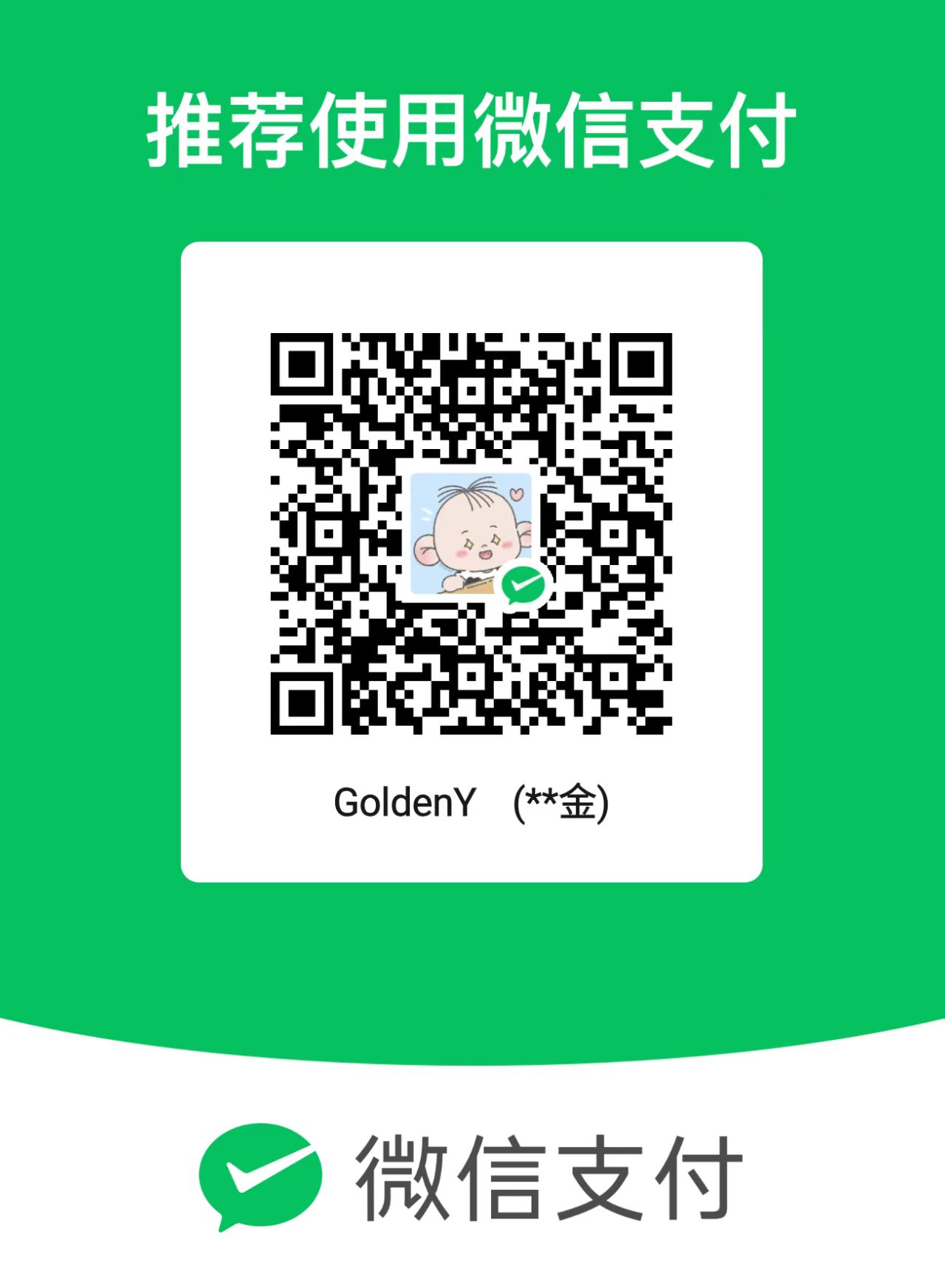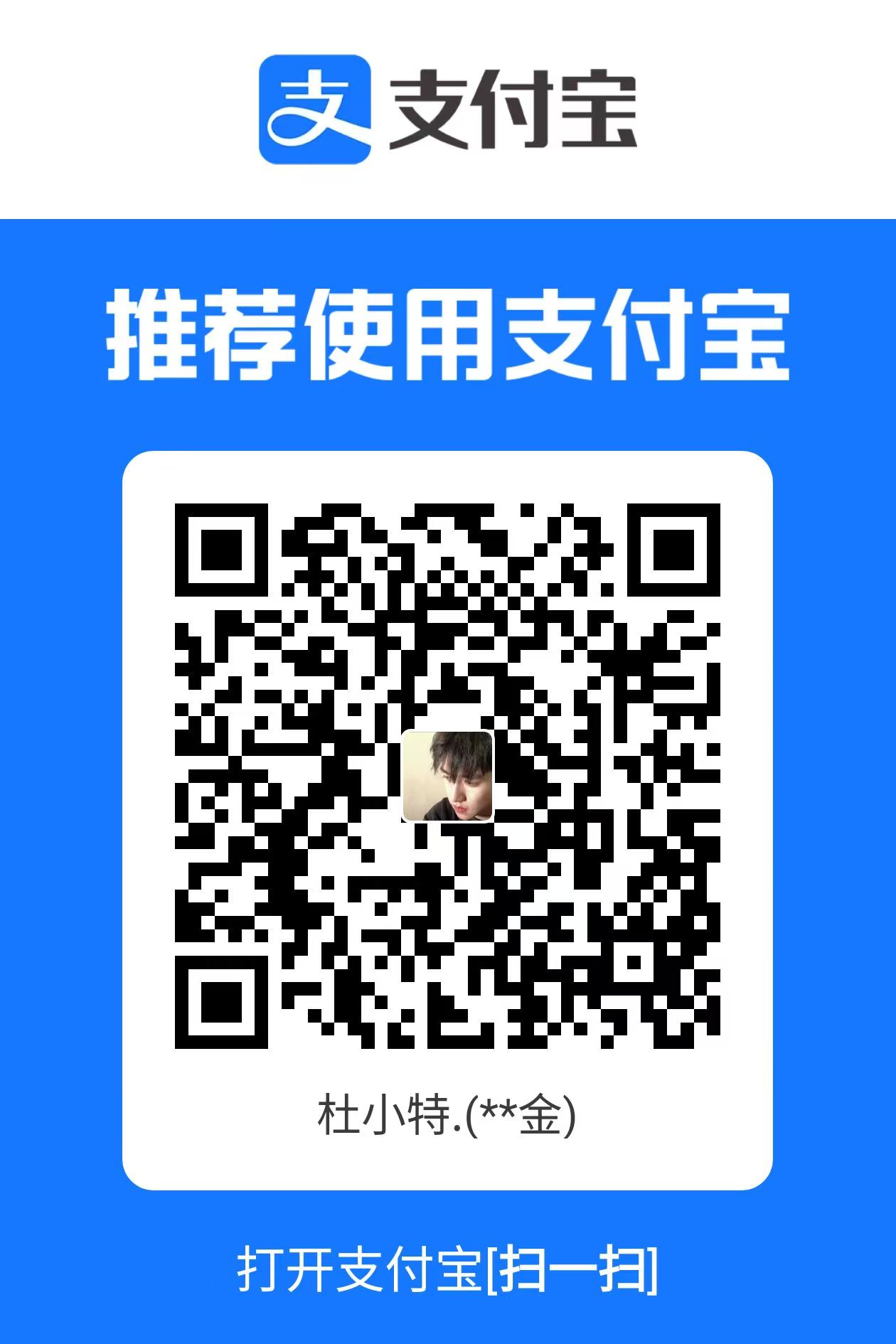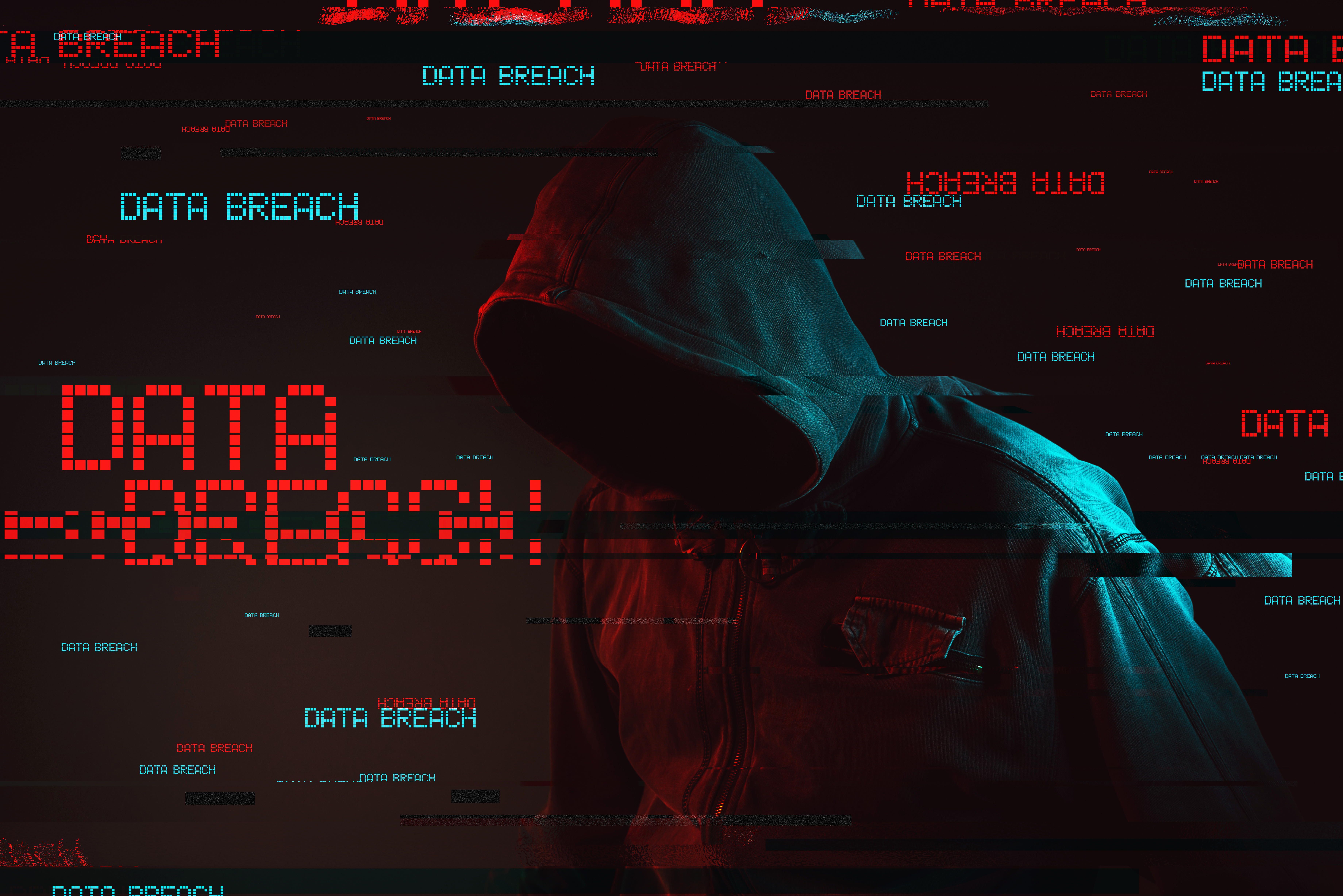云计算方向-2022年全国职业院校技能大赛容器云
【任务 1】容器云平台搭建[5 分]
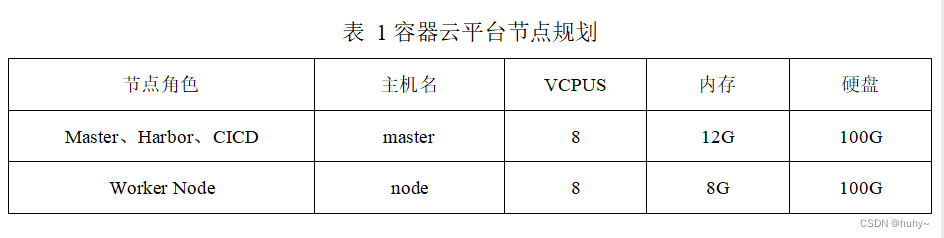
【题目 1】平台部署–部署容器云平台[1.5 分]
登录OpenStack 私有云平台,使用 CentOS7.9 镜像创建两台云主机,使用 kubeeasy 工具完成Kubernetes 1.22.1 集群的搭建。然后使用 nginx 镜像在 default 命名空间下创建一个名为exam 的Pod,并为该 Pod 设置环境变量 exam,其值为 2022。
完成后提交 master 节点的用户名、密码和 IP 到答题框。
1 |
|
1.Kubernetes 集群部署成功得 1 分;
2.Pod 创建成功且环境变量设置正确得 0.5 分。
【题目 2】平台部署–部署 Istio 服务网格[0.5 分]
1.Kubernetes 集群部署成功得 1 分;
2.Pod 创建成功且环境变量设置正确得 0.5 分。
在 Kubernetes 集群上完成 Istio 服务网格环境的安装,然后新建命名空间 exam,为该命名空间开启自动注入 Sidecar。
完成后提交 master 节点的用户名、密码和 IP 到答题框。
1 | [root@k8s-master-node1 ~]# kubeeasy add --istio istio |
1.Istio 所有组件运行成功得 0.3 分;
2.命名空间 exam 自动注入成功得 0.2 分。
【题目 3】平台部署–部署 KubeVirt 虚拟化[1 分]
在 Kubernetes 集群上完成KubeVirt 虚拟化环境的安装。完成后提交 master 节点的用户名、密码和 IP 到答题框。
1 | [root@k8s-master-node1 ~]# kubeeasy add --virt kubevirt |
1.KubeVirt 所有组件运行成功得 1 分。
【题目 4】平台部署–部署 Harbor 仓库及Helm 包管理工具[1 分]
在 master 节点上完成Harbor 镜像仓库及Helm 包管理工具的部署。然后使用 nginx 镜像自定义一个 Chart,Deployment 名称为 nginx,副本数为 1,然后将该 Chart 部署到 default 命名空间下,Release 名称为 web。
完成后提交 master 节点的用户名、密码和 IP 到答题框。
1 | [root@k8s-master-node1 ~]# kubeeasy add --registry harbor |
1.Harbor 仓库部署成功得 0.5 分;
2.Helm 工具安装成功得 0.2 分;
3.Chart 包部署成功得 0.3 分。
【题目 5】集群管理–备份 ETCD 数据[1 分]
Kubernetes 使用 ETCD 来存储集群的实时运行数据,为防止服务器宕机导致 Kubernetes集群数据丢失,请将Kubernetes 集群数据备份到/root/etcd.db 中。完成后提交 master 节点的 IP 地址、用户名和密码到答题框。
1 | https://blog.csdn.net/lihongbao80/article/details/126508726 |
1.etcdctl 工具安装成功得 0.2 分;
2.ETCD 数据备份成功得 0.8 分。
【任务 2】容器云应用部署:Docker Compose 编排部署[7.0 分]
Hyperf 是一个高性能、高灵活性的渐进式 PHP 协程框架,内置协程服务器及大量常用的组件,性能较传统基于 PHP-FPM 的框架有质的提升,提供超高性能的同时,也保持着极其灵活的可扩展性。请根据要求完成数据库服务 MariaDB、缓存服务 Redis、微服务 Hyperf 及前端服务Nginx 按照要求进行容器化。
【题目 1】容器化 MariaDB 服务[1 分]
编写Dockerfile 文件构建hyperf-mariadb:v1.0 镜像,具体要求如下:(需要用到的软件包:
Hyperf.tar.gz)
(1)基础镜像:centos:7.9.2009;
(2)完成 MariaDB 服务的安装;
(3)声明端口:3306;
(4)设置数据库 root 用户的密码为root;
(5)将提供的数据库文件 hyperf_admin.sql 导入数据库;
(6)设置服务开机自启。
完成后构建镜像,并提交master 节点的用户名、密码和 IP 地址到答题框。
1 | 没有具体的软件包,同理的代替一下 |
1.镜像构建成功得 0.5 分;
2.数据库安装且导入数据成功得 0.5 分。
【题目 2】容器化Redis 服务[1 分]
编写 Dockerfile 文件构建 hyperf-redis:v1.0 镜像,具体要求如下:(需要用到的软件包:
Hyperf.tar.gz)
(1)基础镜像:centos:7.9.2009;
(2)安装Redis 服务;
(3)关闭保护模式;
(4)声明端口:6379;
(5)设置服务开机自启。
完成后构建镜像,并提交master 节点的用户名、密码和 IP 地址到答题框。
1 | [root@k8s-worker-node1 Pig]# cat Dockerfile-redis |
1.镜像构建成功的 0.5 分;
2.Redis 服务安装成功且配置正确得 0.5 分。
【题目 3】容器化Nginx 服务[0.5 分]
编写 Dockerfile 文件构建hyperf-nginx:v1.0 镜像,具体要求如下:(需要用到的软件包:
Hyperf.tar.gz)
(1)基础镜像:centos:7.9.2009;
(2)安装nginx 服务;
(3)声明端口:80;
(4)设置服务开机自启。
完成后构建镜像,并提交master 节点的用户名、密码和 IP 地址到答题框。
1 | [root@k8s-worker-node1 Pig]# cat Dockerfile-nginx |
1.镜像构建成功得 0.3 分;
2.Nginx 安装成功且配置正确得 0.2 分。
【题目 4】容器化Hyperf 服务[1 分]
编写Dockerfile 文件构建hyperf-service:v1.0 镜像,具体要求如下:(需要用到的软件包:
Hyperf.tar.gz)
(1)基础镜像:centos:7.9.2009;
(2)安装 PHP 及扩展;
(3)使用源码编译安装Swoole。
完成后构建镜像,并提交master 节点的用户名、密码和 IP 地址到答题框。
1 | 在这里插入代码片 |
1.镜像构建成功得 0.5 分;
2.PHP 安装成功得 0.2 分;
3.Swoole 安装成功得 0.3 分。
【题目 5】编排部署Hyperf 框架[3.5 分]
编写/root/hyperf/project/docker-compose.yaml 文件,具体要求如下:
(1)容器 1 名称:hyperf-mysql;镜像:hyperf-mariadb:v1.0;端口映射:3306:3306;
(2)容器 2 名称:hyperf-redis;镜像:hyperf-redis:v1.0;
(3)容器 3 名称:hyperf-ui;镜像:hyperf-nginx:v1.0;端口映射:80:8081;
(4)容器 4 名称:hyperf-service;镜像:hyperf-service:v1.0。
完成后编排部署Hyperf 框架,并提交master 节点的用户名、密码和 IP 地址到答题框。
1 | 在这里插入代码片 |
.docker-compose.yaml 文件编排成功得 1.5 分;
2.8081 端口访问服务成功得 1 分;
3.Hyperf-service 连接数据库和Redis 成功得 1 分。
【任务 3】容器云应用部署:基于 Kubernetes 构建 CICD[8.0 分]
该公司决定采用Kubernetes + GitLab CI 来构建 CICD 环境,以缩短新功能开发上线周期,及时满足客户的需求,实现 DevOps 的部分流程,来减轻部署运维的负担,实现可视化容器生命周期管理、应用发布和版本迭代更新,请完成GitLab CI + Kubernetes 的 CICD 环境部署(构建持续集成所需要的所有软件包在软件包 CICD-Runner.tar.gz 中)。CICD 应用系统架构如下:
【题目 1】安装GitLab 环境[1 分]
在Kubernetes 集群中新建命名空间gitlab-ci,将GitLab 部署到该命名空间下,Deployment和 Service 名称均为gitlab,以 NodePort 方式将 80 端口对外暴露为 30880,设置 GitLab 服务root 用户的密码为 admin@123,将项目包 demo-2048.tar.gz 导入到 GitLab 中并命名为demo-2048。
完成后提交 master 节点的用户名、密码和 IP 地址到答题框。(需要用到的软件包路径
CICD-Runner.tar.gz)
1 | [root@k8s-master-node1 ~]# kubectl create ns gitlab-ci |
1.GitLab 部署正确且能正常访问得 0.5 分;
2.项目导入成功得 0.5 分。
【题目 2】部署GitLab Runner[2 分]
将 GitLab Runner 部署到 gitlab-ci 命名空间下,Release 名称为 gitlab-runner,为 GitLab Runner 创建持久化构建缓存目录/home/gitlab-runner/ci-build-cache 以加速构建速度,并将其注册到 GitLab 中。完成后提交 master 节点的用户名、密码和 IP 地址到答题框。(需要用到的软件包路径
CICD-Runner.tar.gz)
1 | 参考链接;https://www.qikqiak.com/post/gitlab-runner-install-on-k8s/ |
1.GitLab Runner 部署成功得 0.5 分;
2.GitLab Runner 注册成功得 0.5 分;
3.GitLab Runner 持久化配置成功得 1 分。
【题目 3】配置GitLab[1.5 分]
将 Kubernetes 集群添加到 demo-2048 项目中,并命名为 kubernetes-agent,项目命名空间选择 gitlab-ci。完成后提交 master 节点的用户名、密码和 IP 地址到答题框。(需要用到的软件包路径CICD-Runner.tar.gz)
1.GitLab Agent 安装成功得 1 分;
2.Kubernetes 连接成功得 0.5 分。
【题目 4】构建CICD[3.5 分]
编写流水线脚本.gitlab-ci.yml 触发自动构建,具体要求如下:
(1)基于镜像 maven:3.6-jdk-8 构建项目的drone 分支;
(2)构建镜像的名称:demo:latest;
(3)将镜像推送到Harbor 仓库 demo 项目中;
(4)将 demo-2048 应用自动发布到Kubernetes 集群 gitlab-ci 命名空间下。
完成后提交 master 节点的用户名、密码和 IP 地址到答题框。(需要用到的软件包路径
CICD-Runner.tar.gz)
1.项目变异成功得 0.5 分;
2.镜像构建成功得 1 分;
3.服务发布成功得 1 分;
4.服务能正常访问得 1 分。
【任务 4】容器云服务运维:Kubernetes 基于容器的运维[6 分]
【题目 1】Pod 管理–创建 Pod[0.5 分]
在 default 命名空间下使用nginx:latest 镜像创建一个QoS 类为 Guaranteed 的 Pod,名称为 qos-demo。完成后提交 master 节点的 IP 地址、用户名和密码到答题框。
1 | apiVersion: v1 |
1.Pod 创建成功得 0.2 分;
2.Pod QoS 类型为Guaranteed 得 0.3 分。
【题目 2】安全管理–配置 Pod 安全上下文[0.5 分]
使用 busybox 镜像启动一个名为 context-demo 的 Pod,为该 Pod 配置安全上下文,要求容器内以用户 1000 和用户组 3000 来运行所有进程,并在启动时执行“sleep 1h”命令。
完成后提交 master 节点的 IP 地址、用户名和密码到答题框。
1 | apiVersion: v1 |
1.Pod 安全上下午配置正确得 0.5 分。
【题目 3】CRD 管理–创建自定义资源类型[0.5 分]
在 Kubernetes 集群中自定义一种资源类型 Student,API 为 stable.example.com/v1,单数形式为 student,复数形式为 students,简写为 stu,作用域为命名空间级,然后在 default 命名空间下创建一个名为 exam 的 Student 对象。完成后提交 master 节点的 IP 地址、用户名和密码到答题框。
1 |
1.资源类型 Student 定义成功的 0.3 分;
2.exam 创建成功得 0.2 分。
【题目 4】解析管理–添加主机别名到 Pod[0.5 分]
使用 nginx 镜像在 default 命名空间下创建一个名为 nginx 的 Pod,并在 Pod 的/etc/hosts 中添加 IP 地址 127.0.0.1 与 chinaskills 的解析。
完成后提交 master 节点的 IP 地址、用户名和密码到答题框。
1 | apiVersion: v1 |
1.自定义解析配置正确得 0.5 分。
【题目 5】HPA 管理–创建 HPA 规则[1 分]
默认情况下 HPA 是无法调整伸缩灵敏度的,但不同的业务场景对伸缩灵敏度的要求不一样。要求在 default 命名空间下使用 nginx 镜像创建一个名为 web 的 deployment,自定义HPA 的伸缩灵敏度,为该deployment 创建一个名为web 的HPA,扩容时立即新增当前 9 倍数量的副本数,时间窗口为 5s,伸缩范围为 1–1000。例如一开始只有 1 个 Pod,当 CPU 使用率超过 80%时,Pod 数量变化趋势为:1 → 10 → 100 → 1000。
完成后提交 master 节点的 IP 地址、用户名和密码到答题框。
1 | apiVersion: apps/v1 |
1.HPA 创建成功得 0.2 分;
2.HPA 伸缩策略配置正确得 0.8 分。
【题目 6】节点亲和性管理–创建硬限制规则的 Pod[0.5 分]
在 default 命名空间下使用 nginx 镜像运行一个 Pod, 名称为 nginx, 要求使用requiredDuringSchedulingIgnoredDuringExecution 策略将 Pod 调度到具有“disktype=ssd”标签的节点。
1 | kubectl label node k8s-worker-node1 disktype=ssd |
完成后提交 master 节点的用户名、密码和 IP 到答题框。
1.Pod 调度策略配置正确得 0.5 分。
【题目 7】网络策略管理–创建 Pod 网络策略[0.5 分]
创建一个网络策略 network-exam,要求只有 internal 命名空间下的 Pod 可以通过 TCP
协议的 8080 端口访问到 mysql 命名空间下的Pod。
完成后提交 master 节点的 IP、用户名和密码到答题框。
1.网络策略创建成功得 0.2 分;
2.规则配置正确得 0.3 分。
【题目 8】驱逐机制管理–配置节点压力驱逐[0.5 分]
设置kubelet 数据存储在/apps/data/kubelet 目录下,并设置当kubelet 的存储空间不足5%, 或者当容器运行时文件系统可用存储空间不足 5%时开始驱逐 Pod。
完成后提交 master 节点的 IP 地址、用户名和密码到答题框。
1.节点压力驱逐配置正确得 0.5 分。
【题目 9】流量管理–创建 Ingress Gateway[0.5 分]
使用提供的软件包 ServiceMesh.tar.gz 将Bookinfo 应用部署到 default 命名空间下,使用Istio Gateway 可以实现应用程序从外部访问, 请为 Bookinfo 应用创建一个名为bookinfo-gateway 的网关,指定所有 HTTP 流量通过 80 端口流入网格,然后将网关绑定到虚拟服务 bookinfo 上。
完成后提交 master 节点的 IP 地址、用户名和密码到答题框。
(2)部署应用程序
解压软件包并导入镜像:
1 | [root@k8s-master-node1 ~]# tar -zxf ServiceMesh.tar.gz |
部署应用到Kubernetes集群:
1 | [root@k8s-master-node1 ServiceMesh]# kubectl apply -f bookinfo/bookinfo.yaml |
Gateway配置文件如下:
1 | [root@k8s-master-node1 ServiceMesh]# cat bookinfo-gateway.yaml |
确认网关创建完成:
1 | [root@k8s-master-node1 ServiceMesh]# kubectl apply -f bookinfo-gateway.yaml |
1.Bookinfo 应用部署成功得 0.2 分;
2.Bookinfo 能通过网关访问得 0.3 分。
【题目 10】服务网格–创建基于用户身份的路由[0.5 分]
创建一个名为 reviews 路由,要求来自名为 Jason 的用户的所有流量将被路由到服务
reviews:v2。完成后提交 master 节点的用户名、密码和 IP 到答题框。
使用Curl工具向Bookinfo应用发送请求产生模拟流量。
1 | [root@k8s-master-node1 ServiceMesh]# cat curl.sh |
编写目标规则配置文件:
1 | [root@k8s-master-node1 ServiceMesh]# cat destination-rule-all.yaml |
创建默认目标规则:
1 | root@k8s-master-node1 ServiceMesh]# kubectl apply -f destination-rule-all.yaml |
请求路由
1 | [root@k8s-master-node1 ServiceMesh]# kubectl autoscale deployment reviews-v1 --cpu-percent=50 --min=1 --max=10 |
默认请求路由配置文件如下:
1 | [root@k8s-master-node1 ServiceMesh]# cat virtual-service-all-v1.yaml |
配置默认请求路由:
1 | [root@k8s-master-node1 ServiceMesh]# kubectl apply -f virtual-service-all-v1.yaml |
1.路由创建成功得 0.2 分;
2.用户限制正确得 0.3 分。
【题目 11】服务网格–创建请求路由[0.5 分]
在default 命名空间下创建一个名为reviews-route 的虚拟服务,默认情况下,所有的HTTP
流量都会被路由到标签为 version:v1 的 reviews 服务的 Pod 上。此外,路径以/wpcatalog/或
/consumercatalog/开头的HTTP 请求将被重写为/newcatalog,并被发送到标签为 version:v2 的
Pod 上。完成后提交 master 节点的 IP 地址、用户名和密码到答题框。
使用下面的命令把50%的流量从reviews:v1转移到reviews:v3(金丝雀版本):
1 | [root@k8s-master-node1 ServiceMesh]# cat virtual-service-reviews-50-50.yaml |
假如认为reviews:v3微服务已经稳定,可以通过应用Virtual Service规则将100%的流量路由reviews:v3:
1 | [root@k8s-master-node1 ServiceMesh]# cat virtual-service-reviews-v3.yaml |
改变reviews服务的流量规则,将v1版本的流量镜像到v2版本:
1 | [root@k8s-master-node1 ServiceMesh]# cat virtual-service-mirroring.yaml |
1.请求路由创建成功得 0.2 分;
2.路由策略配置正确得 0.3 分。
【任务 5】容器云服务运维:Kubernetes 基于虚拟机的运维[4.0 分]
【题目 1】VM 管理–创建 VM[0.5 分]
使用镜像 fedora-virt:v1.0 在 default 命名空间下创建一台 vm,名称为 vm-fedora,内存为1G。
完成后提交 master 节点的 IP 地址、用户名和密码到答题框。
1 | #参考官网学习http://kubevirt.io/user-guide/virtual_machines/virtual_machine_instances/ |
1.VM 创建成功得 0.3 分;
2.VM 配置正确得 0.2 分。
【题目 2】存储与卷–创建 emptyDisk 卷[1 分]
使用镜像 fedora-virt:v1.0 在 default 命名空间下创建一台 vmi,名称为 vmi-fedora,并使用 emptyDisk 卷为 vmi 挂载一块 2G 的磁盘。完成后提交 master 节点的 IP 地址、用户名和密码到答题框。
把上题的磁盘改为2G即可
1 | apiVersion: kubevirt.io/v1 |
1.VMI 创建成功得 0.4 分;
2.卷挂载成功得 0.6 分。
【题目 3】KubeVirt 运维–创建 VMI[1.5 分]
将提供的镜像 exam.qcow2 转换为 docker 镜像 exam:v1.0,然后使用镜像 exam:v1.0 镜像在 default 命名空间下创建一台 vmi,名称为 exam,将虚拟机的 80 端口以 NodePort 的方式对外暴露为 30082,并使用数据源在启动时将 VM 的主机名初始化为exam。
完成后提交 master 节点的 IP 地址、用户名和密码到答题框。
1.qcow2 镜像转化成功得 0.3 分;
2.VMI 创建成功得 0.3 分;
3.端口暴露成功得 0.3 分;
4.服务能正常访问得 0.4 分;
5.主机名初始化成功得 0.2 分。
【题目 4】KubeVirt 运维–启用快照[1 分]
KubeVirt 支持对 VM 进行快照,请启用KubeVirt 快照管理功能: 完成后提交 master 节点的 IP 地址、用户名和密码到答题框。
1 | # 参考官网http://kubevirt.io/user-guide/operations/snapshot_restore_api/ |
1.快照功能启用成功得 1 分。
【任务 6】容器云运维开发:Kubernetes APIs 运维开发[10 分]
【题目 1】Python 运维开发:基于 Kubernetes Restful API 实现 Deployment 创建[2 分]
在提供的OpenStack 私有云平台上,使用 k8s-python-dev 镜像创建 1 台云主机,云主机类型使用 4vCPU/12G 内存/100G 硬盘。该主机中已经默认安装了所需的开发环境,登录默认账号密码为“root/1DaoYun@2022”。
使用Kubernetes Restful API 库,在/root 目录下,创建 api_deployment_manager.py 文件, 要求编写 python 代码,代码实现以下任务:
(1)编写 Python 程序实现 Deployment 资源的创建。Deployment 配置信息如下。如果同名Deployment 存在,先删除再创建。
(2)创建完成后,查询该Deployment 的详细信息,执行结果控制台输出,以yaml 格式展示。
创建Deployment 的yaml 的配置如下:
apiVersion: apps/v1 kind: Deployment metadata:
name: nginx-deployment labels:
app: nginx spec:
replicas: 3 selector:
matchLabels: app: nginx
template: metadata:
labels:
app: nginx spec:
containers:
- name: nginx
image: nginx:1.15.4 ports:
- containerPort: 80
1.执行api_deployment_manager.py 脚本,成功创建 deployment 资源,计 1 分;
2.检查创建的 deployment 资源,配置信息无误计 1 分。
【题目 2】Python 运维开发:基于 Kubernetes Python SDK 实现 Job 创建[1 分]
在前面已建好的 Kubernetes 开发环境云平台上。使用 Kubernetes python SDK 的“kubernetes”Python 库,在/root 目录下,创建 sdk_job_manager.py 文件,要求编写 python 代码,代码实现以下任务:
(1)编写 Python 程序实现 Job 资源的创建。Job 配置信息如下。如果同名 Job 存在, 先删除再创建。
(2)创建完成后,查询该 Job 的详细信息,执行结果控制台输出,以 json 格式展示。
Job 创建 yaml 的信息如下:
apiVersion: batch/v1 kind: Job
metadata: name: pi
spec:
template: spec:
containers:
- name: pi image: perl
command: [“perl”, “-Mbignum=bpi”, “-wle”, “print bpi(2000)”] restartPolicy: Never
backoffLimit: 4
1.执行 sdk_job_manager.py 脚本,成功创建job 资源,计 0.5 分;
2.查询 job 资源,配置信息无误,计 0.5 分。
【题目 3】Python 运维开发:Pod 资源的 Restful APIs HTTP 服务封装[3 分]
编写 Python 程序实现Pod 资源管理程序,将 Pod 资源管理的封装成Web 服务。
在/root 目录下创建pod_server.py 程序,实现Pod 的增删查改等Web 访问操作。http.server 的 host 为 localhost,端口 8889;程序内部实现Kubernetes 认证。
提示说明:Python 标准库http.server 模块,提供了HTTP Server 请求封装。需要实现的 Restful API 接口如下:
GET /pod/{name} ,查询指定名称{name}的 Pod;Response 的 Body 以 json 格式输出。
POST /pod/{yamlfilename} 创建 yaml 文件名称为{yamlfilename}的 Pod;Response 的
Body 以 json 格式。
编码完成后,“手工下载”文件服务器主目录所有*.yaml 文件到 root 目录下,“手动执行”所编写pod_server.py 程序,提交答案进行检测。
1.HTTP 服务成功启动,计 1 分;
2.发起指定参数的GET 查询 Pod 请求,成功查询指定名称的 pod 服务,计 1 分;
3.发起指定参数的 POST 创建 Pod 请求,成功创建 Pod 服务,计 1 分。
【题目 4】Python 运维开发:Service 资源 Restful APIs HTTP 服务封装[4 分]
编写 Python 程序实现 Service 资源管理程序,将 Service 资源管理的封装成 Web 服务。在/root 目录下创建 service_server.py 程序,实现 Service 的增删查改等 Web 访问操作。
http.server 的 host 为 localhost,端口 8888;程序内部实现Kubernetes 认证。
提示说明:Python 标准库http.server 模块,提供了HTTP Server 请求封装。需要实现的 Restful API 接口如下:
GET /services/{name},查询指定名称{name}的 Service;Response 的 Body 以 json 格式输出。
POST /services/{yamlfilename} 创建yaml 文件名称为{yamlfilename}的 Service; Response 的Body 以 json 格式,(手工将文件服务器主目录所有*.yaml 文件下载到 root 目录下)。
DELETE /services/{name};删除指定名称的 Service;Response 的 Body 以 json 格式。编码完成后,自己手动执行提供 Web HTTP 服务的 service_server.py 程序,提交答案进
行检测。
1.HTTP 服务成功启动,计 1 分;
2.发起指定参数的 POST 创建 service 请求,成功创建 service 资源,计 1 分;
3.发起指定参数的GET 查询 service 请求,成功查询指定名称的 Service,计 1 分;
4.发起指定参数的DELETE 删除 service 请求,成功删除指定名称的 Service,计 1 分